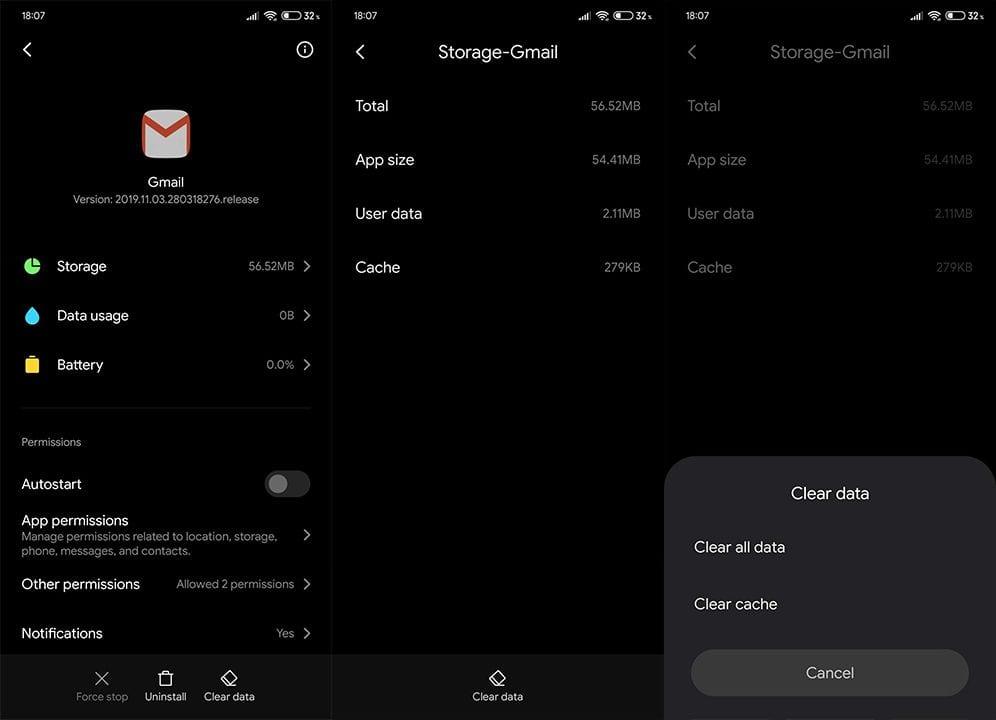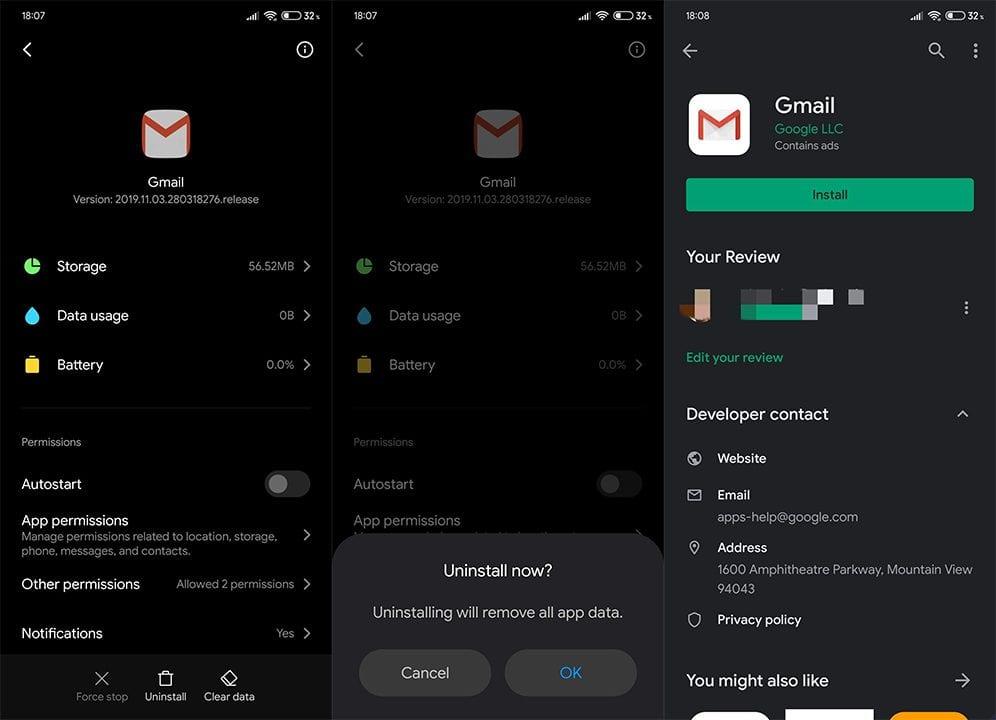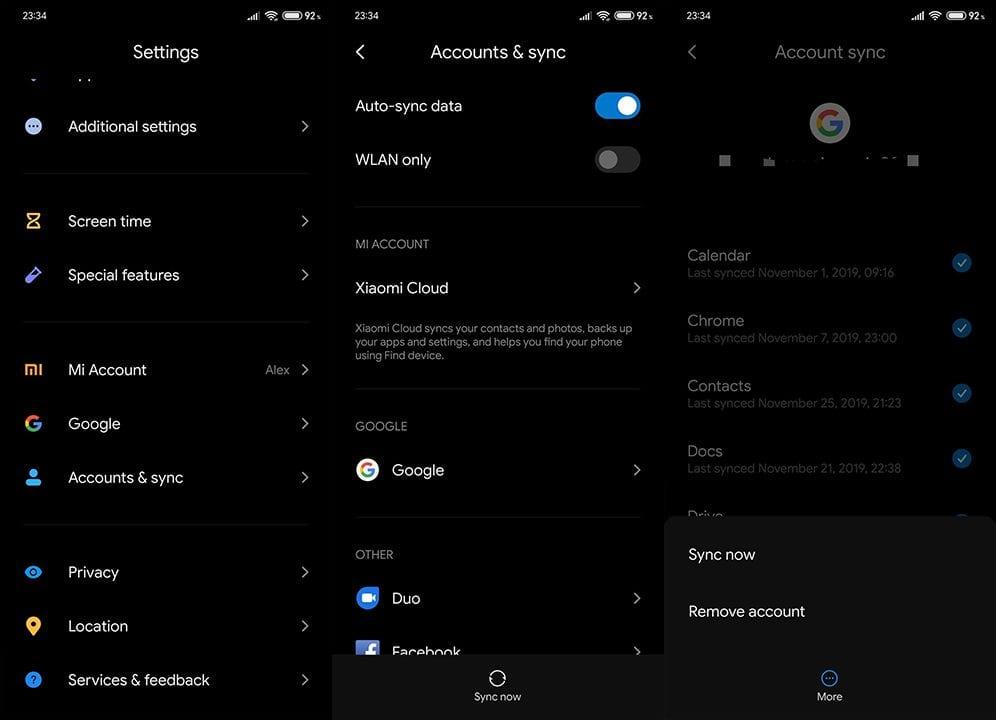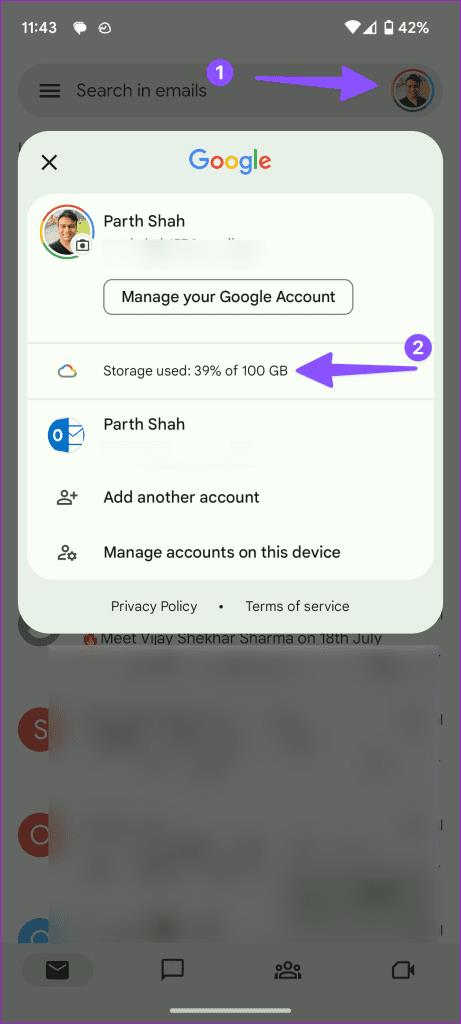Gmail jako usługa może być dość solidna, ale aplikacja Gmail na Androida nie jest dla każdego. Odkąd Google wycofał Inbox (który był fajnym faworytem), Gmail dla Androida nie był godnym zamiennikiem. Zwłaszcza jeśli występują istotne problemy, takie jak brak wysyłania e-maili przez Gmaila.
Jeśli nie możesz odbierać wiadomości e-mail przez Gmaila, zapoznaj się z naszym artykułem na ten temat tutaj . Z drugiej strony, jeśli nie możesz wysyłać e-maili, gdy utkną one w Skrzynce nadawczej, wykonaj poniższe czynności.
Spis treści:
- Sprawdź dokładnie odbiorców i dane e-mail
- Upewnij się, że serwer Gmaila został poprawnie skonfigurowany
- Wyczyść pamięć podręczną i dane
- Zainstaluj ponownie Gmaila
- Usuń konto Google i dodaj je ponownie
Dlaczego Gmail nie wysyła moich e-maili?
Jest wiele powodów, dla których tak się stało. Zwykle występuje tymczasowy problem po stronie serwera i Twoje e-maile po pewnym czasie w Skrzynce nadawczej zostaną w końcu wysłane. Jednak problem może leżeć w aplikacji, połączeniu lub źle skonfigurowanym serwerze POP/SMTP.
Cokolwiek to jest, jesteśmy pewni, że jesteś tym bardzo zirytowany. Wykonaj czynności rozwiązywania problemów, które wymieniliśmy poniżej, aby Gmail zaczął ponownie wysyłać Twoje e-maile.
Rozwiązanie 1 – Sprawdź dokładnie odbiorców i dane e-mail
Po pierwsze, wskazujemy na oczywiste, ale dokładnie sprawdź adres e-mail odbiorcy i pole tematu. Nawet drobny błąd uniemożliwi wysłanie, a wiadomość e-mail na stałe utknie w Skrzynce nadawczej.
Z drugiej strony, jeśli masz pewność, że wszystko jest w porządku, ale e-maile z Gmaila nadal nie są wysyłane, kontynuuj rozwiązywanie problemów.
Rozwiązanie 2 – Upewnij się, że serwer Gmaila został poprawnie skonfigurowany
Jeśli używasz innych kont e-mail (kont innych niż Gmail), upewnij się, że jesteś prawidłowo zalogowany przy użyciu swoich danych logowania. Ponadto upewnij się, że serwery POP/SMTP używają odpowiednich portów.
Więcej informacji na temat ustawiania i konfigurowania konta e-mail innej firmy w kliencie Gmail można znaleźć tutaj .
Rozwiązanie 3 – Wyczyść pamięć podręczną i dane
Aby rozwiązać typowe problemy z aplikacjami innych firm na Androida, najlepszym pierwszym krokiem jest wyczyszczenie pamięci podręcznej i danych przechowywanych lokalnie. Są one przechowywane, aby zachować pliki, przyspieszyć ładowanie (więc nie wszystko musi być ładowane za każdym razem, gdy uzyskujesz dostęp do aplikacji) i nie tylko.
Jednak po pewnym czasie posiadanie obfitej pamięci podręcznej i danych może przynieść więcej złego niż dobrego, spowolnić aplikację, sprawić, że nie zainicjuje się lub awaria. Dlatego zalecamy wyczyszczenie pamięci podręcznej i danych.
Postępuj zgodnie z tymi instrukcjami, aby wyczyścić pamięć podręczną i dane z Gmaila w systemie Android:
- Otwórz Ustawienia .
- Wybierz Aplikacje .
- Następnie otwórz Menedżera aplikacji , Wszystkie aplikacje lub Zarządzaj aplikacjami .
- Znajdź Gmaila .
- Kliknij Pamięć .
- Najpierw wyczyść pamięć podręczną , a następnie dotknij Wyczyść dane .
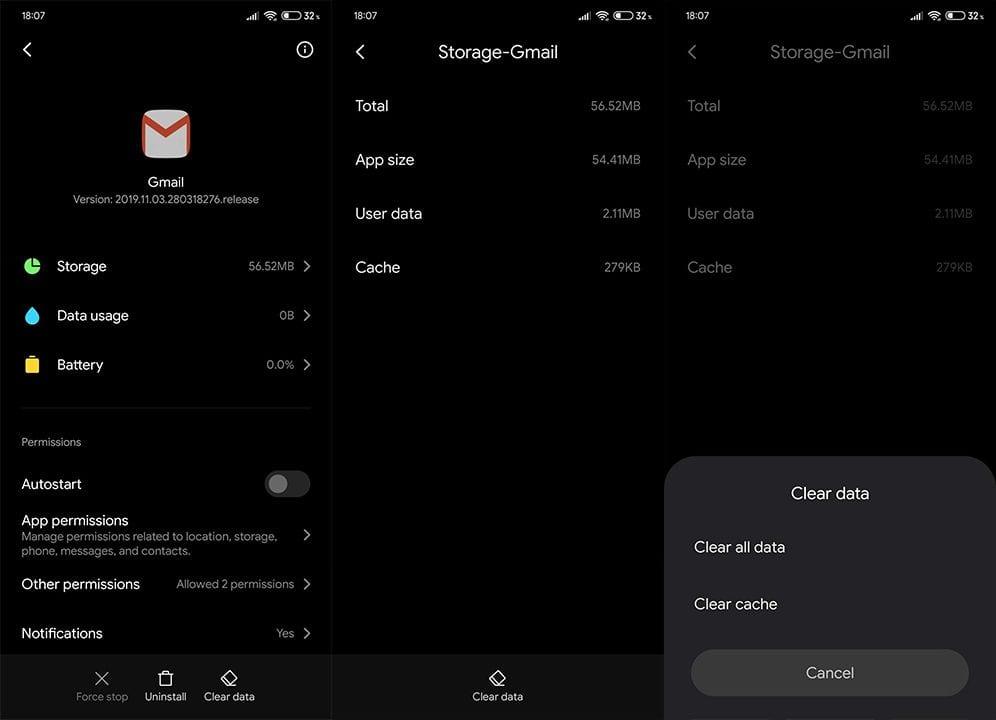
- Uruchom ponownie urządzenie, ponownie otwórz Gmaila i spróbuj wysłać e-maile.
Rozwiązanie 4 – Zainstaluj ponownie Gmaila
Jeśli poprzedni krok się nie powiódł, możesz spróbować odinstalować Gmaila. Oczywiście niektórzy producenci OEM z blisko dostępnym systemem Android sprawiają, że Gmail jest aplikacją systemową. Oznacza to, że nie możesz go odinstalować, ale raczej odinstalować jego aktualizacje, a zainstalują się one ponownie.
Tak czy inaczej, warto spróbować. Wykonaj poniższe czynności, aby ponownie zainstalować Gmaila na telefonie z Androidem:
- Przejdź do Ustawienia > Aplikacje > Wszystkie aplikacje > Gmail .
- Stuknij Odinstaluj lub Odinstaluj aktualizacje.
- Teraz otwórz Sklep Play i znajdź Gmaila .
- Zainstaluj Gmaila i zrestartuj swoje urządzenie.
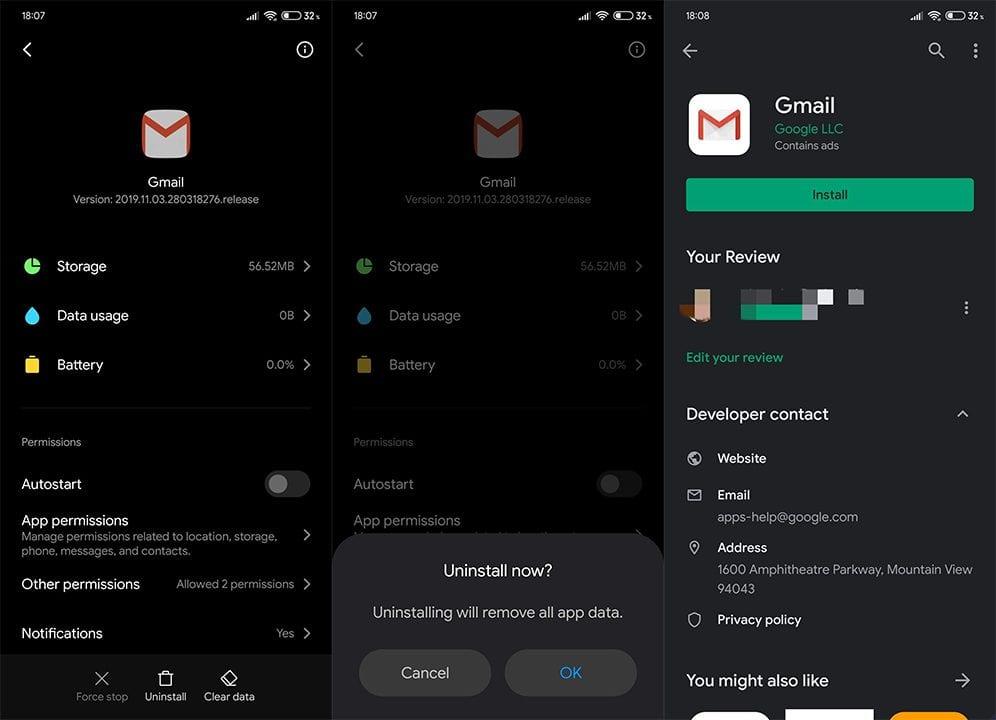
- Zostaniesz zalogowany automatycznie, więc sprawdź ulepszenia dotyczące problemów z wysyłaniem e-maili.
Rozwiązanie 5 – Usuń konto Google i dodaj je ponownie
Na koniec możesz spróbować zacząć z czystym kontem — usuń swoje konto Google i dodaj je ponownie. W ten sposób Gmail i inne usługi Google na Twoim urządzeniu zostaną zresetowane. Procedura jest prosta i nic nie stracisz, ponieważ wszystko odbywa się w chmurze.
Wykonaj poniższe czynności, aby usunąć konto Google z urządzenia i dodać je ponownie:
- Otwórz Ustawienia .
- Wybierz Konta .
- Wybierz Google .
- Dotknij Więcej i usuń konto Google.
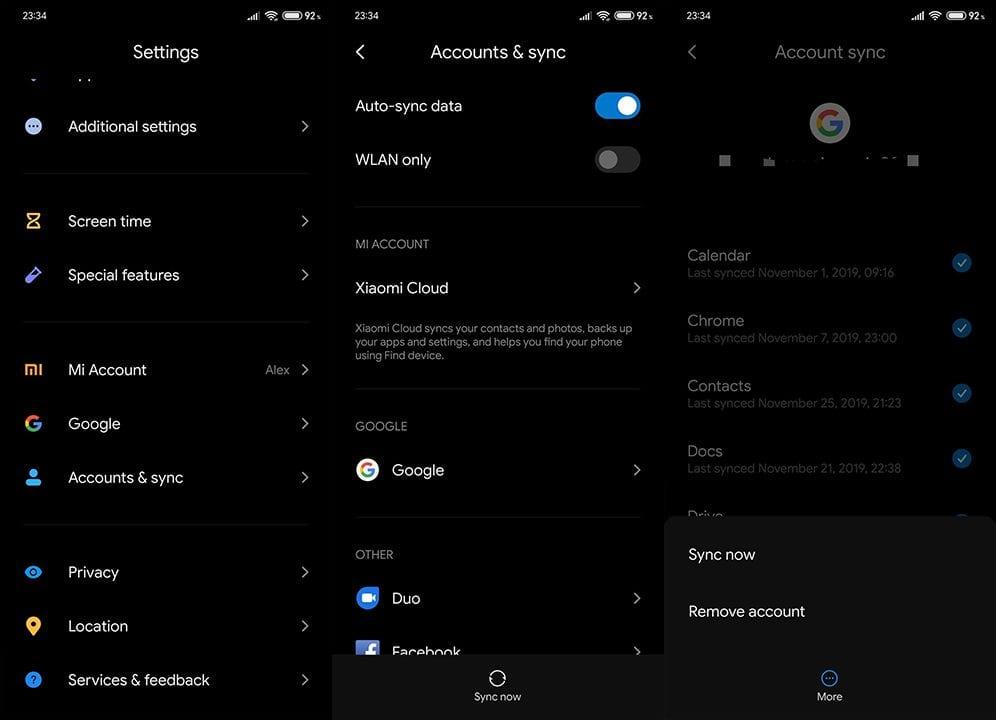
- Uruchom ponownie urządzenie i zaloguj się ponownie.
To ostatnia rzecz, jaką możemy zaproponować. Jeśli problem nie ustąpi, skontaktuj się z pomocą techniczną Google i poproś o rozwiązanie.
Pamiętaj tylko, że Gmail, podobnie jak wiele platform Google, jest obiektem ciągłych zmian. Zmiany, które mają poprawić sytuację, ale przynoszą użytkownikom końcowym wiele odizolowanych, a nawet publicznych problemów.
Dzięki temu możemy to nazwać okładem. Dziękujemy za przeczytanie i nie zapomnij opowiedzieć nam o swoich problemach z Gmailem lub możliwych rozwiązaniach, o których zapomnieliśmy wspomnieć. Możesz to zrobić w sekcji komentarzy poniżej. Lub równie dobrze możesz podzielić się swoimi 2 centami na lub .
Uwaga redaktora: ten artykuł został pierwotnie opublikowany w listopadzie 2019 r. Zadbaliśmy o jego odświeżenie, aby uzyskać świeżość i dokładność.
7. Sprawdź miejsce na Dysku Google
Twoje konto Google obejmuje 15 GB bezpłatnego miejsca podzielonego pomiędzy Zdjęcia Google, Dysk i Gmail. Gdy zabraknie Ci miejsca na koncie, nie będziesz mógł odbierać ani wysyłać e-maili w Gmailu.
Krok 1: Uruchom aplikację Gmail na swoim telefonie.
Krok 2: Stuknij swoje zdjęcie profilowe w prawym górnym rogu i wybierz Pamięć.
Krok 3: Sprawdź szczegółowy podział magazynu. Kliknij opcję Oczyść miejsce, aby zapoznać się z sugestiami dotyczącymi usuwania dużych i niepotrzebnych plików.
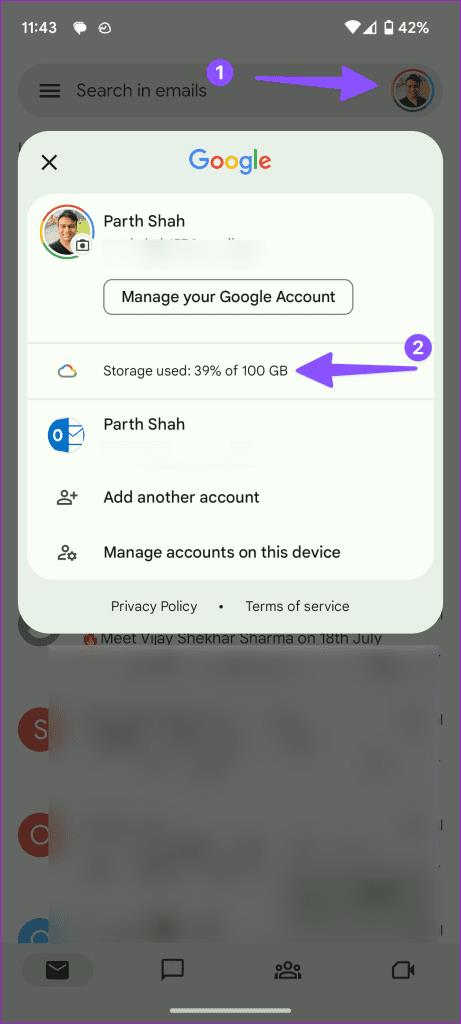

Możesz także subskrybować jeden z planów Google One, aby zwiększyć ilość miejsca na dane.